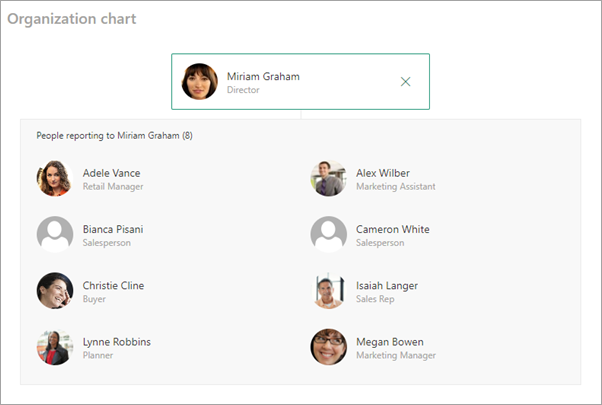Kui lisate saidile uudse lehe, saate lisada ja kohandada lehe koosteüksusteks olevaid veebiosi. Selles artiklis kirjeldatakse organisatsiooniskeemi veebiosa.
Märkus.: Teatud funktsioone tutvustatakse järk-järgult organisatsioonid, kes on sihtprogrammiga liitunud. See tähendab, et te ei pruugi seda funktsiooni veel näha või selle välimus võib spikriartiklites kirjeldatust erineda.
Millised inimesed on spetsiifiline organisatsioon? Millised on individuaalsed rollid ja kuidas need inimesed üksteisega suhtlevad? Organisatsiooni visuaalse hierarhia saate kuvada, lisades lehele organisatsiooniskeemi.
Organisatsiooniskeemi veebiosa lisamine
-
Kui teie leht pole veel redigeerimisrežiimis, klõpsake lehe paremas ülaservas nuppu Redigeeri.
Osutage hiirekursoriga olemasoleva veebiosa kohal või selle all, kuhu soovite organisatsiooniskeemi lisada, ja näete joont, mille rõngas on +, näiteks järgmine:
-
Klõpsake nuppu +, seejärel valige veebiosade loendist Organisatsiooniskeem. Otsinguribale saate tippida ka organisatsiooniskeemi.
-
Veebiosa pealkirja muutmiseks valige tekst Organisatsiooniskeem ja tippige selle peale
-
Sisestage organisatsiooniskeemi väljale Nimi või meiliaadress nimi . Kuvatakse vastendustulemite loend ja saate valida soovitud isiku.
Märkus.: Väliskasutajaid ei saa praegu lisada.
Organisatsiooniskeemi veebiosa redigeerimine
-
Aruandlustasemete arvu ülessaadmiseks valige
-
Sisestage parempoolsel paanil soovitud aruandlustasemete arv.
Veebiosa teisaldamine, dubleerimine või kustutamine
-
Kui soovite teisaldada organisatsiooniskeemi lehe mõnda muusse osasse, valige organisatsiooniskeemiboksist vasakul olevas tööriistakastis suvand Teisalda veebiosa. Lohistage ikoon kohta, kuhu soovite oma organisatsiooniskeemi lisada.
-
Diagrammist koopia avamiseks valige tööriistakastis suvand Dubleeri veebiosa. See teeb organisatsiooniskeemi veebiosast automaatselt koopia.
-
Organisatsiooniskeemi kustutamiseks valige tööriistakastis suvand Kustuta veebiosa.
Organisatsiooniskeemi veebiosa vaatamine
-
Organisatsiooniskeemis liikme kohta lisateabe saamiseks valige või hõljutage kursorit isiku nimel.
-
Kui soovite teada, kuidas selle isikuga ühendust võtta, valige uuel genereeritud teabekaardil uuesti isiku nimi ja teile kuvatakse võimalus kerida allapoole ja saada selle isiku kohta lisateavet.